Windowsタスクスケジューラのタスク名を変更する方法

今日はWindowsの内蔵機能である**タスクスケジューラ(Task Scheduler)**について説明したいと思います。
タスクスケジューラは便利な機能ですが、一般ユーザーがあまり使うことはありません。この機能を使えば、プログラムを自動的に実行することができます。システムにはデフォルトでいくつかのタスクが設定されており、動作していますが、ユーザーが自分のプログラムをセットアップするのも問題ありません。自動的にメールを送信したり、定時にPCをシャットダウンしたり、再起動させたりすることができます。
この記事ではタスクの設定方法については説明しません。既に存在するタスクの名前を変更する方法に焦点を当てます。普通、アイテムを右クリックすると「リネーム(rename)」のオプションが現れ、名前を直接編集できますが、タスクスケジューラにはそのオプションがありません!この問題に気付いた時は本当に困りました。リネームできないのにしたいとき、タスクを削除して全て一からやり直さなければなりません。面倒ですし、設定を一つでも見落としたら、それに気付くのはいつになるか分かりません。
さて、肝心の部分ですが、リネームするために最初から設定するのを避けたいので、完璧な方法を見つけました。簡単に言うと、今あるタスクを.xmlファイルとしてエクスポートし、その後ファイルを再度インポートするんです。再インポートする際に名前を変更することができます。結局、解決策が見つかったわけです!
リネームしたいタスクを選択し、アイテムを右クリックして「エクスポート」を選択するか、または右側のアクションパネル/選択したアイテムでエクスポートを選択します。

すると、「名前を付けて保存」のウィンドウが開き、タスクを.xmlファイルとして保存します。次に、タスクスケジューラ内で元のタスクを削除します。

「タスクをインポート」を選択し、先ほど保存した.xmlファイルを選択します。

そうすると「新しいタスク」ウィンドウが開き、もとのタスクの設定がすべて適用されます。再設定する必要はありません。名前の部分だけが編集可能になるので、新しい名前を入力して「OK」を選択します。
記事を読んでいただきありがとうございます 🌷 🌻 🌼
気に入ったら、ぜひハートボタンをクリックしてください ❤️
または私の GitHub をフォローして ⭐
コーヒーを買ってサポートすることもできます ⬇️ 感謝します。
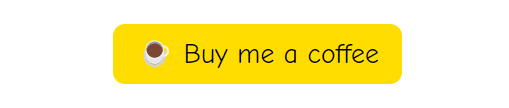
---
こちらの記事はdev.toの良い記事を日本人向けに翻訳しています。
https://dev.to/fakestandard/rename-task-in-windows-task-scheduler-3018








